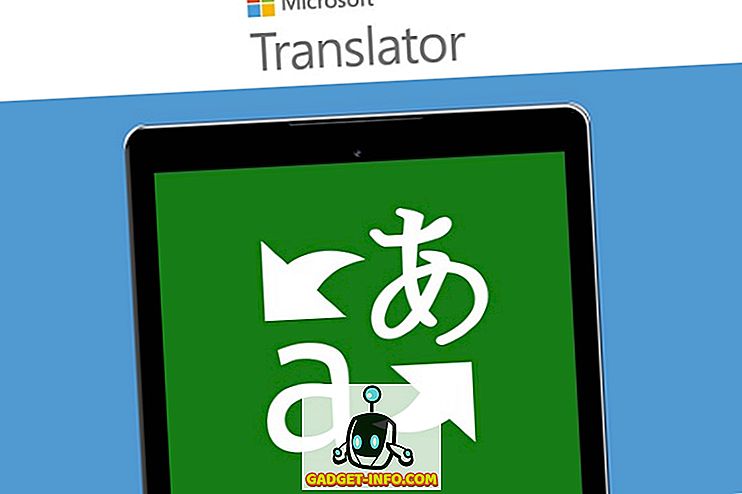Bahse girerim verilerinizi sık sık yedeklemiyorsunuzdur ve eğer benim gibiyseniz, muhtemelen bunun hakkında kötü hissedersiniz, çünkü yedeklemelerin ne kadar önemli olduğunu biliyorsunuz. Yedeklemeler Linux'ta bir angarya gibi geliyorsa, kullandığınız yazılımı gözden geçirme zamanı gelmiş olabilir. Sadece başkalarının bir uygulamayı “şimdiye kadarki en iyi yedekleme yazılımı” olarak övmesi çünkü sizin için en iyisini yapmaz. Kendinize sorun: neye ihtiyacım var?
- Yalnızca basit bir yerel yedekleme mi istiyorsunuz, yoksa aygıtlar arasında veri senkronize etmek mi istiyorsunuz?
- Tüm sistemin fotoğraflarını çekmek veya bir avuç dolusu klasörü güvenli bir yere kopyalamak mı istiyorsunuz?
- Şifreleme sizin için önemli mi?
- Ne kadar otomasyon istiyorsun? Tüm işleri yapmak için yazılımı tercih eder misiniz ve ne sıklıkla?
- Veri tekilleştirme sizin için önemli mi? (Yedeklemelerinizin çok fazla alan kaplamasını istemiyorsanız, gereksiz verileri ortadan kaldırmak akıllıca olabilir.)
- Tam, artımlı veya diferansiyel yedekleme mi istiyorsunuz? Başka bir deyişle: Her seferinde tam bir yedekleme oluşturmak mı istiyorsun yoksa son yedeklemeden bu yana değişiklikleri kaydetmek mi istiyorsun?
Linux için bu yedekleme yazılımı listesi, tüm farklı kullanım durumlarını kapsar. İhtiyaç ve isteklerinizin bir listesini yapın, seçimimize bir göz atın ve kendiniz için en iyi uygulamayı seçin.
Terminalden Yedeklemeler İçin
1. Rsync

Rsync'i kullanmanın etkili bir yolu, bir kabuk betiği ayarlamak ve cron ile zamanlamaktır, ancak resmi belgelerde daha fazla kullanım örneği bulabilirsiniz.
İndir
2. Obnam

Obnam, verilerin bozulmasını önlemek için düzenli kontrol noktaları yapar. Obnam'in eski yedeklemeleri istediğiniz aralıklarla otomatik olarak kaldırmasını sağlamak için bir temizleme politikası da ayarlayabilirsiniz.
İndir
3. BorgBackup

BorgBackup ana özelliği olarak veri tekilleştirme vurguluyor ve bunu başarmak için akıllı bir algoritma kullanıyor. Sonuç olarak, veri tekilleştirme işlemini aksatmadan yedeklemelerinizdeki dosyaları yeniden adlandırıp taşımakta özgürsünüz.
İndir
Kontrol etmeye değer:
Rsnapshot - Sistem anlık görüntülerine odaklanan rsync'e dayanan başka bir araç
Rdiff-backup - klasör senkronizasyonunu artımlı yedekleme ile birleştirerek, bir dosyanın birden fazla sürümünü kaydetmenize ve geri yüklemenize olanak tanır
Hızlı Dosya Yedekleri İçin
4. Grsync

Dosyaları iki konum arasında senkronize etmek, yalnızca yeni dosyaları yedeklemek ve eski dosyaları otomatik olarak silmek için kullanabilirsiniz. Ayrıca farklı yedekleme senaryoları için ayarları “Oturumlar” olarak kaydedebilir ve açılan menüden bunlar arasında kolayca geçiş yapabilirsiniz.
İndir
5. Kup

İlki , dosya değişiklikleri de dahil olmak üzere iki klasörü tamamen yansıtmanıza izin verir. Bu, kaynakta sildiğiniz dosyaların hedeften kaldırılacağı anlamına gelir. Diğer yaklaşım eski dosya sürümlerini kaldırmaz ve bunlara göz atmanızı ve geri yüklemenizi sağlar. Kup ayrıca, dosyalarınızı manuel olarak yedeklemek istemediğiniz takdirde faydalı zamanlama seçenekleri sunar.
İndir
6. Areca Yedekleme

Areca, dosya sıkıştırma ve şifrelemeyi destekler ve dosyaları türe göre filtrelemenize izin verir. Ayrıca, Grsync ile olduğu gibi bir yedeği simüle edebilir, Kup ile olduğu gibi eski yedeklerden dosya çıkarabilirsiniz. Yeni başlayanlar için Areca, kurulum sürecinde size rehberlik eden Yedekleme Stratejisi ve Yedekleme Kısayolu sihirbazlarını sunar.
İndir
Kontrol etmeye değer:
DirSyncPro - artımlı yedekleme yapmanızı ve ayrıntılı yedekleme zamanlamaları tanımlamanızı sağlar
FreeFileSync - gelişmiş klasör karşılaştırma ve iki yönlü senkronizasyon seçenekleri sunar
Tam Sistem Yedekleri İçin
7. Zamanda Geri Dön

İndir
8. Dargui

Tam sistem yedeklemeleri veya diferansiyel yedeklemeler oluşturabilir ve bunları mevcut sisteminizle karşılaştırabilirsiniz. DarGUI ayrıca yedekleri geri yükleyebilir, planlamanıza yardımcı olabilir ve her şeyin sorunsuz bir şekilde çalışmasını sağlamak için bir deneme çalıştırması gerçekleştirebilir .
İndir
9. FWbackups


İndir
Kontrol etmeye değer:
UrBackup - canlı dosya sisteminin yedeklerini bir web arayüzünden yönetmenizi sağlar
Synbak - farklı uygulamalar için çok işlevli sarıcı (rsync, tar, SQL veritabanları ve hatta teyp yedekleri)
Disk Klonlama ve Felaket Kurtarma için
10. Partimage

Büyük bir arıza durumunda Linux sisteminizi geri yüklemek veya mevcut uygulamalarınızı tüm uygulamalarınız ve ayarlarınız bozulmadan başka bir bilgisayara aktarmak için kullanabilirsiniz .
İndir
11. Clonezilla

Clonezilla'yı Windows Sistem Onarmaya benzer bir kurtarma diski oluşturmak için kullanabilirsiniz. Son olarak, aynı anda birden fazla bilgisayar arasında bölüm klonlamak istediğinizde, Clonezilla Server Edition işi yapabilir.
İndir
12. Yedeklemeyi Yeniden Yap

İndir
Kontrol etmeye değer:
Rahatlayın ve Kurtarın - tam sistem yedekleri almak veya görüntüleri kurtarmak için
Uzaktan Depolama ve Bulut Yedekleri İçin
13. SparkleShare

Dosyaları kendi sunucunuzda barındırabilir veya Github ve Bitbucket’e güvenebilirsiniz. Elbette, bu yaklaşım tam sistem yedeklemesi için tasarlanmamıştır, ancak tasarım ve geliştirme projelerinizi yönetmeyi çok daha kolaylaştırabilir.
İndir
14. Syncthing


İndir
15. Rclone
Rclone, tüm büyük bulut depolama hizmetleri için tek adresli bir mağazadır. Dosyaları Dropbox'a, Amazon S3'e, Microsoft OneDrive'a, Google Drive'a ve diğerlerinden kopyalamak için kullanabilirsiniz. Rclone tek yönlü senkronizasyonu destekler (kaynağı hedefe yansıtır) ve farklı servisler arasında (örneğin Google Drive'dan Dropbox'a) dosyaları kopyalar.
Tüm dosyaları veya yalnızca değişen dosyaları yedekleyebilirsiniz; ayrıca isteğe bağlı dosya şifrelemesi de vardır . Rclone, terminal emülatörünüzün rahatlığında kullanılmak içindir ve resmi belgeler size nasıl öğretileceğini gösterir.
İndir
Kontrol etmeye değer:
odrive - daha da fazla hizmeti destekleyen rclone'a benzer, ancak bir hesap gerektirir ve çoğu özellik yalnızca Premium (aylık 8, 25 ABD Doları)

Bu Linux Yedekleme Yazılımını denemeye hazır mısınız?
Pek çok kişi hangi yedekleme uygulamasının işletim sistemiyle geldiğine bağlı kalmaktadır ve bu anlaşılabilir bir durumdur. Ancak, daha fazla bir şey istemeniz durumunda başka seçenekler olduğunu bilmek güzel. Linux yedekleme yazılımı çalışırken, veri güvenliğini unutmayın ve bunları gerçek yedeklerinizle test etmeyin. Bunun yerine, sahte klasörler veya verilerinizin kopyalarını oluşturun ve bu konuda deneme yapın.
Son fakat en az değil, gerçekten iyi yedeklemelerin orijinal verilerle aynı diskte (veya aynı odada bile) saklanmadığını ve gelecekteki yedeklemelerinizde bu düşüncenin size rehberlik etmesine izin verin.
Yedeklerinizi nasıl yönetirsiniz? Linux'ta hangi yedekleme yazılımını kullanıyorsunuz? Bahsetmediğimiz diğer harika uygulamaları biliyorsanız, yorumlarda bunları önermekten çekinmeyin.